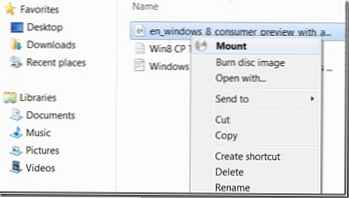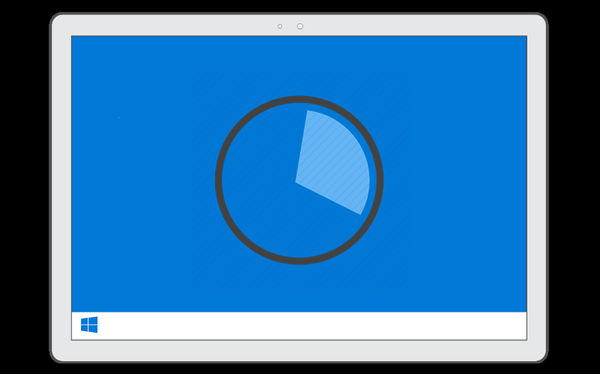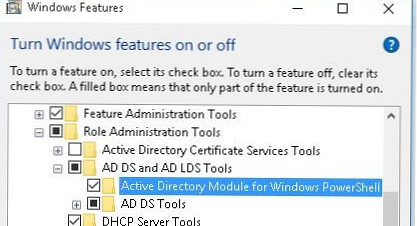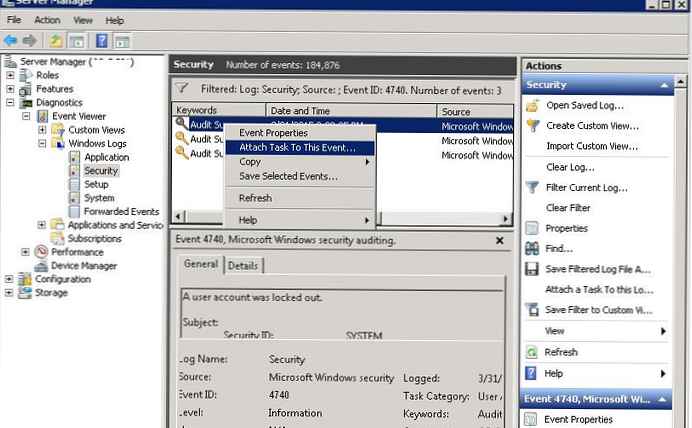Десетинама месеци након издавања Виндовс 10, и даље може да изненади корисничку публику новим буговима. Без обзира колико их отклонили, број кварова није нарочито смањен: један је отклоњен - два су се појавила, три проблема су решена - то је изазвало још један. Да, и њихова је разноликост већа него у истом КСП-у. Данас ћемо размотрити које радње треба предузети када пречице на радној површини блиц и на екрану трепере на екрану Виндовс 10.
Десетинама месеци након издавања Виндовс 10, и даље може да изненади корисничку публику новим буговима. Без обзира колико их отклонили, број кварова није нарочито смањен: један је отклоњен - два су се појавила, три проблема су решена - то је изазвало још један. Да, и њихова је разноликост већа него у истом КСП-у. Данас ћемо размотрити које радње треба предузети када пречице на радној површини блиц и на екрану трепере на екрану Виндовс 10.
Више или мање искусан корисник би требао схватити да извор проблема лежи у видео систему, тачније, у његовим покретачима. Наравно, управљачки програм монитора или лош контакт кабла који повезује видео картицу и монитор и једног од ових уређаја могу постати кривци, али најчешће треперење екрана изазива софтвер за видео адаптер.
Шта Мицрософт каже о овоме?
Прва ствар коју треба да урадите када трепери екран је да проверите да ли је проблем свуда.
1. Позовите "Управитеља задатака" отварањем менија Вин → Кс.
2. Проматрајте је ли ефект треперења применљив на њега..
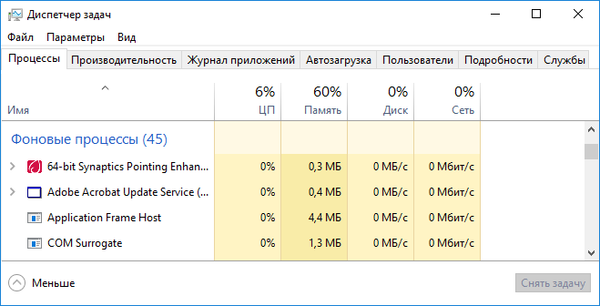
3. Ако не, идите даље, да - пређите на следеће решење.
4. Покрените алат Администрација преко контролне плоче или претражите.
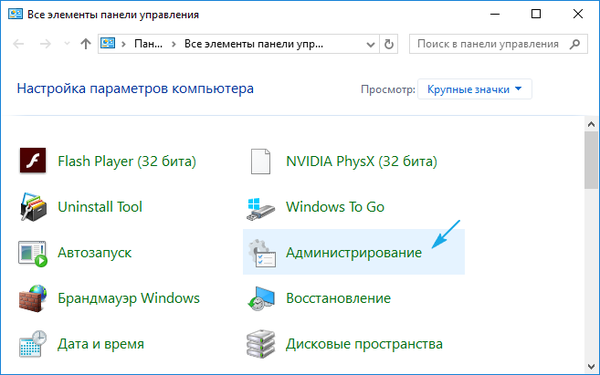
5. Позовите компоненту Прегледник догађаја.
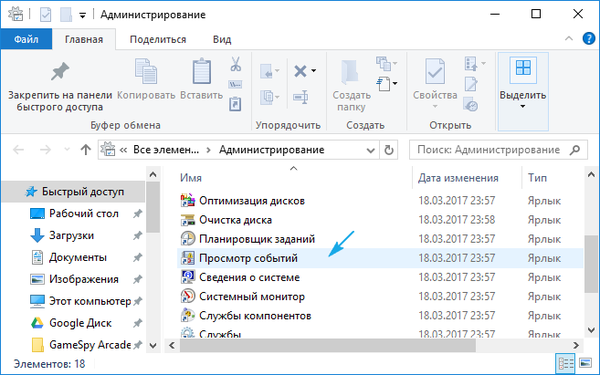
6. Идите на "Виндовс евиденције".
7. Отворите датотеке „Систем“ и „Апликације“ да бисте пронашли догађаје нивоа „Грешка“ или „Упозорење“.
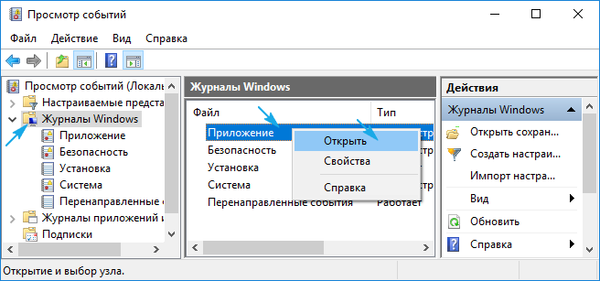
8. Откривши кривца, затворите апликацију и окончајте све њене процесе у управитељу задатака, ако их има.
Није помогло?
9. Деинсталирамо га путем Програми и компоненти покретањем аплета кроз траку за претрагу.
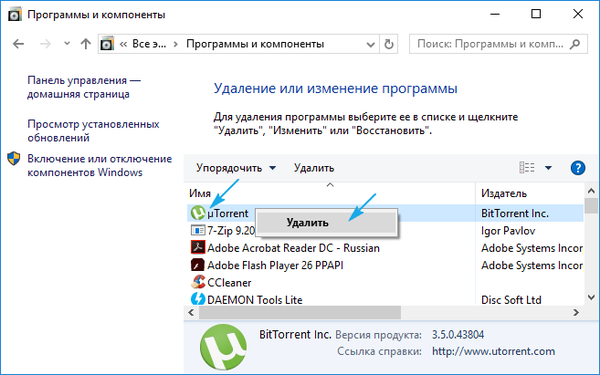
10. Након поновног покретања рачунара поново покушавамо инсталирати апликацију за наше издање оперативног система. Да бисте то учинили, преузмите најновију верзију, ако постоји.
На основу коментара корисника, Нортон антивирус, покретачки програм за ИДТ аудио систем (онај за 64-битни ОС) и иЦлоуд програм су проблематични..
Проблем са управљачким програмом за видео
Ако се треперење појави након инсталирања управљачког програма или се аутоматски ажурира кроз Центар за надоградњу, требало би да извршите следеће операције:
- уклоните инсталирани софтвер и све његове компоненте путем интегрисаног деинсталатора или погонског деинсталатора екрана;
- преузмите нову верзију софтвера за своју видео картицу, погодну за издање инсталираног оперативног система, са службене странице програмера управљачког програма;
- инсталирајте нови програм кроз инсталацијски програм и поново покрените рачунар.
Ни на који начин не треба да верујете испуњавање овог задатка трећим апликацијама за претраживање и ажурирање управљачких програма, а посебно у Центар за надоградњу.
Ако се проблем поново настави, ажурирајте Виндовс 10 након поновног покретања система.
1. Кликните Вин + И да бисте позвали "Параметерс".
2. Прелазимо на последњи део новог менија, који је одговоран за примање ажурирања.
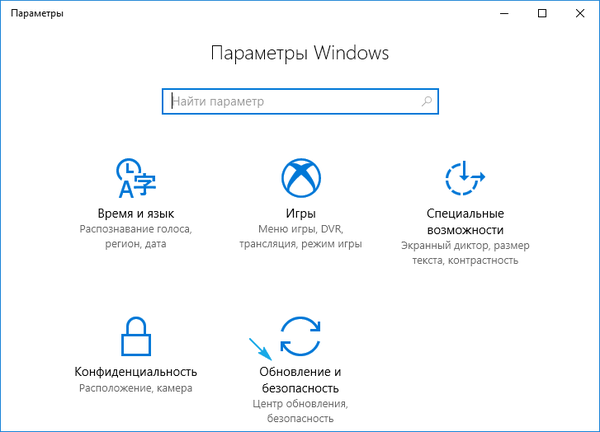
3. Кликните на дугме за претрагу ажурирања и инсталирајте их након његовог довршетка, одбијајући да ажурирате графички управљачки програм.
4. Поново покрените систем и проверите да ли постоји проблем са треперећом сликом.
И на крају, неколико корисних савета, од којих би први требало да се стави на почетак чланка, али ажурирањем софтвера никога није наштетило (мада у случају „првих десет“ питање може бити дискутабилно):
- проверавамо поузданост повезивања кабла који преноси податке са видео картице на монитор;
- поново инсталирати управљачке програме за монитор;
- покушајте да повежете излазни уређај преко другог интерфејса.
Такође може бити корисно покретање система из последње успешне конфигурације и сигурног начина ако драјвер не може бити поново инсталиран у нормалном режиму..